Chatbot Facebook Messenger: dowiedz się, jak go utworzyć
Opublikowany: 2022-05-19Klienci często kontaktują się z firmami za pośrednictwem Facebooka, aby dowiedzieć się o ich produktach i usługach. Wiele razy otrzymują od nich odpowiedzi kilka godzin, a nawet dni po naszym SMS-ie. To nie tylko ich wkurza, ale także szkodzi reputacji firm. Ale dobrą wiadomością jest to, że tę sytuację można łatwo pominąć za pomocą chatbota AI.
Jeśli jesteś maniakiem technicznym, z pewnością znasz chatboty AI. Ale jeśli jesteś jednym z tych, którzy słyszą ten termin po raz pierwszy, nie martw się, ponieważ poruszę ten temat szczegółowo w tym samouczku, aby wyjaśnić koncepcję chatbota Facebook Messenger. Dlatego bez względu na to, jaką masz wiedzę na temat chatbota AI, skorzystasz z tego napisania.
Wiele firm nie stać na całodobową obsługę klienta i wsparcie sprzedaży. W rezultacie wielu obecnych klientów firm nie łączy się natychmiast z zespołem pomocy technicznej, aby zadać im pytania. Powoduje to w ich umysłach niezadowolenie z wybranej firmy. W końcu firmy te tracą swoich cenionych klientów.
Na szczęście Facebook Messenger opracował chatbota wykorzystującego sztuczną inteligencję, który może rozwiązać ten problem i pomóc firmom utrzymać klientów. Odkąd Mark Zuckerberg ogłosił pojawienie się chatbota Facebook Messenger, wywołał on szum wśród firm. Duża część z nich już zaczęła na tym zarabiać.
Pokażę Ci, jak krok po kroku stworzyć chatbota na Facebook Messengerze. Ale wcześniej ważne jest, aby zrozumieć, czym jest chatbot AI i dlaczego powinieneś korzystać z tej wspaniałej funkcji Facebook Messenger.
Do roboty….
Chatbot- Facebook Messenger:
Chatbot to zautomatyzowany program do przesyłania wiadomości lub oprogramowanie wykorzystujące sztuczną inteligencję, które może rozmawiać z klientami. Programujesz bota z żądanymi odpowiedziami na niektóre z często zadawanych pytań. W efekcie bot odpowie na te pytania natychmiast po tym, jak klient je zada.
Najlepszą rzeczą jest to, że klienci po zadaniu pytań nie muszą czekać godzinami i dniami na odpowiedź. Zamiast tego otrzymają natychmiastową odpowiedź od chatbota, z większą satysfakcją.
Czym więc jest chatbot Facebook Messenger? Bot komunikatora Facebooka znajduje się w programie Facebook Messenger, aby rozmawiać z ludźmi. Możesz zaprogramować chatbota do wykonywania zarówno prostych, jak i zaawansowanych zadań. Niezależnie od tego, czy chodzi o kierowanie ludzi na stronę produktu, czy o pomoc w wyborze właściwych produktów, chatbot może wykonać każdy z nich.
Chcesz wiedzieć, jak stworzyć kanał na Facebooku w WordPressie? Przejdź do bloga, klikając poniższy link-
Jak dodać kanał Facebooka do witryny WordPress?
Dlaczego warto tworzyć chatbota Facebook Messenger:
Chatbot to jeden z cudów technologii. Oparty na sztucznej inteligencji chatbot może uprościć wiele złożonych zadań, które mogą przynieść korzyści Twojej firmie. Jeśli chcesz wyprzedzić konkurencję, chatbot AI może być dla Ciebie przydatnym narzędziem. Ale maksymalne korzyści, jakie możesz z tego uzyskać, jeśli zbudujesz tego chatbota na Facebooku Messenger.
Zanim przeprowadzę Cię przez proces tworzenia chatbota AI na Facebook Messengerze, spróbujmy zrozumieć, dlaczego powinieneś stworzyć chatbota na Facebooku lub chatbota na Facebook Messengerze.
- Według najnowszego raportu Statista, Facebook miał 2,93 miliarda aktywnych użytkowników miesięcznie w pierwszym kwartale 2022 roku. Podczas gdy w 2021 roku Facebook Messenger zarejestrował 1,3 miliarda aktywnych użytkowników miesięcznie. Możesz więc łatwo zrozumieć, dlaczego powinieneś korzystać z Facebook Messenger, tworząc na nim chatbota.
- Budowanie relacji z grupą docelową na Facebook Messengerze jest stosunkowo łatwiejsze niż tworzenie listy e-mailowej od zera.
- Z chatbotem na Facebook Messengerze możesz stworzyć podobny proces pielęgnacyjny jak przy tworzeniu kampanii e-mailowych, ale ten pierwszy jest zautomatyzowaną komunikacją.
- Chatbot może pełnić rolę moderatora z możliwością filtrowania zapytań, odpowiadania na proste pytania i przesyłania złożonych pytań do agentów, którzy mogą się nimi zająć.
- Chatbot Facebook Messenger to owocne narzędzie, jeśli chodzi o obsługę obecnych i potencjalnych klientów. Wiele osób, które nie lubią dzwonić lub czatować z agentami, może rozmawiać z chatbotami i mieć od nich natychmiastową obsługę.
- Boty w komunikatorach potrafią polecać produkty i przetwarzać sprzedaż w czasie rzeczywistym, utrzymując kupujących w rozmowie.
- Gdy użytkownik kontaktuje się z Tobą za pośrednictwem Messengera, musi być zalogowany na Facebooku. Dzięki temu boty mają dostęp do wszystkich zapytań i historii zakupów, ułatwiając pomoc i obsługę.
Dodatkowe korzyści, które możesz uzyskać z Chatbotem:
Oprócz wyżej wymienionych zalet, dodanie chatbotów do Facebook Messengera może usprawnić Twój biznes na wiele innych sposobów. Sprawdźmy je-
- Zapewnia klientom spersonalizowane doświadczenie, powodując wzrost zaangażowania klientów
- Obsługa klienta przyjazna dla urządzeń mobilnych
- Możliwość wysyłania zbiorczych powiadomień push
- Potrafi analizować złożone dane
- Możliwość integracji z platformami e-commerce w celu zwiększenia sprzedaży
Jak skonfigurować prostego chatbota Facebook Messenger:
Pokażę Ci, jak tworzyć zarówno proste, jak i zaawansowane chatboty na Facebook Messengerze. W tej części sprawdźmy, jak w kilku prostych krokach stworzyć prostego chatbota na Facebook Messengerze-
Krok 1- Odwiedź swoją stronę biznesową na Facebooku:
Najpierw zaloguj się na swoje konto na Facebooku i odwiedź swoją stronę biznesową na Facebooku. Domyślam się, że masz już stronę biznesową na Facebooku. Jeśli nie masz, musisz utworzyć stronę biznesową na Facebooku.
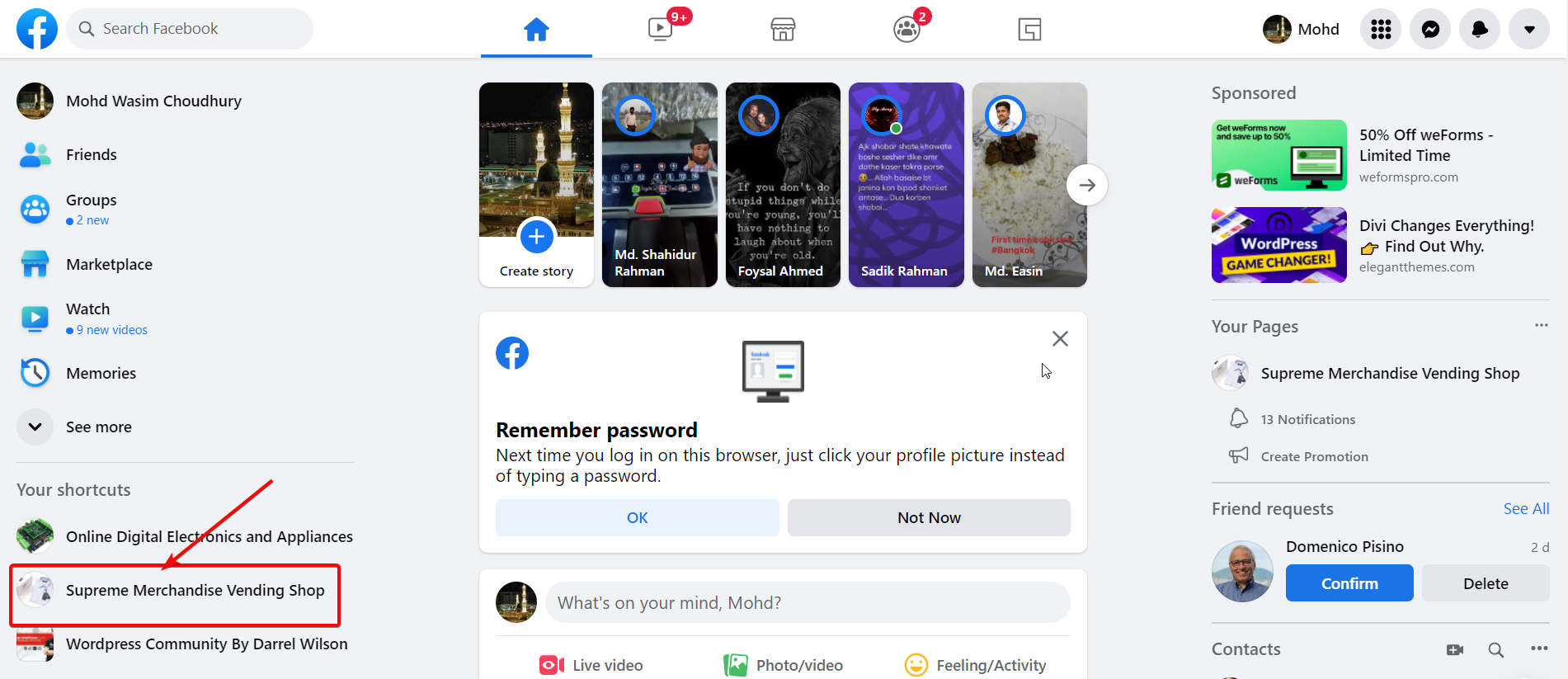
Krok 2 – Przejdź do zakładki „Ustawienia” z lewego paska bocznego:
Gdy odwiedzisz swoją stronę biznesową na Facebooku, na lewym pasku bocznym pojawi się lista kart. Kliknij kartę „Ustawienia”, aby przejść do procesu.
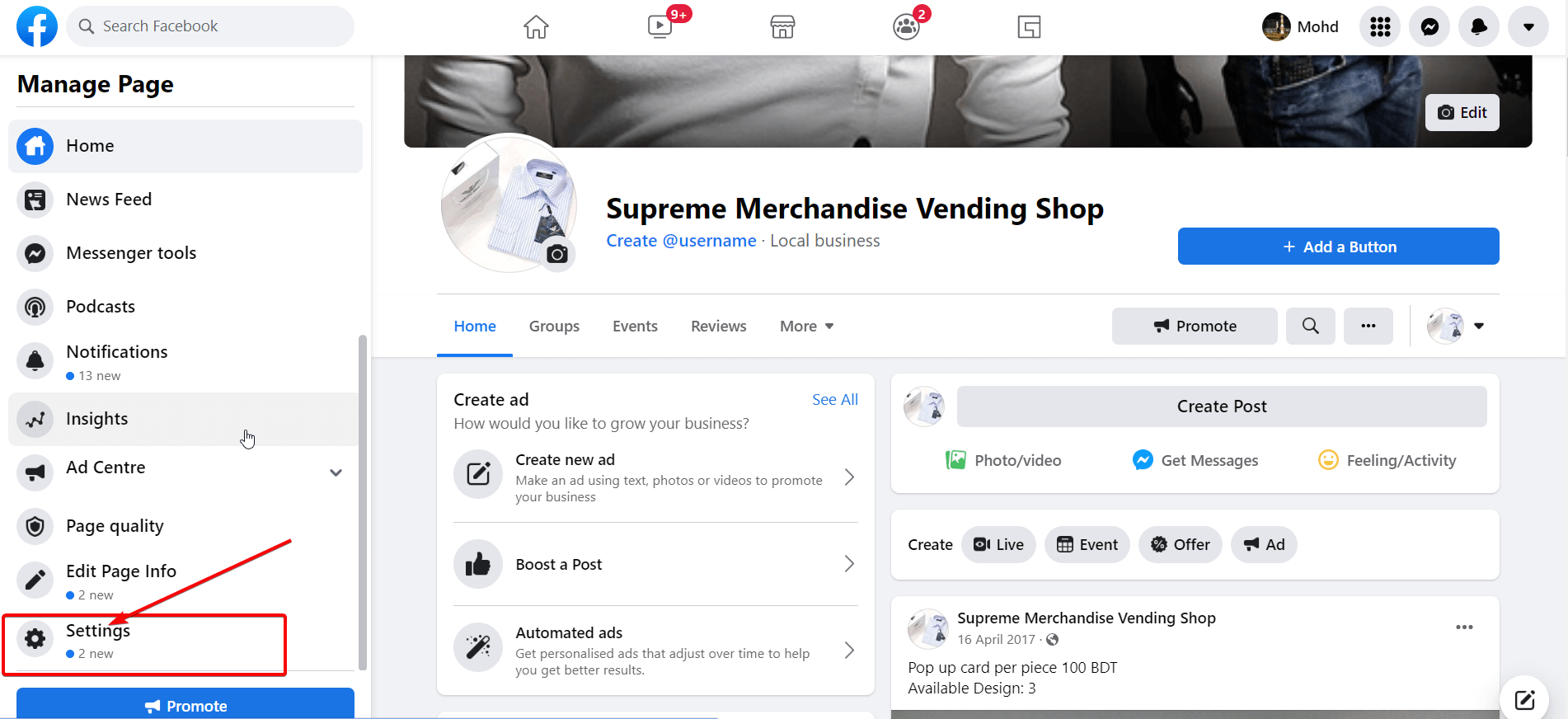
Krok 3 – Kliknij opcję „Wiadomości”:
Na stronie ustawień strony pojawi się lista opcji ustawień. Nawiguj i kliknij ustawienie "Wiadomości". Na stronie ustawień Wiadomości pojawia się nagłówek „Sekcje” z 3 różnymi sekcjami ustawień.
- Ustawienia główne
- Rozpoczęcie rozmowy na Messengerze
- Podczas rozmowy na Messengerze
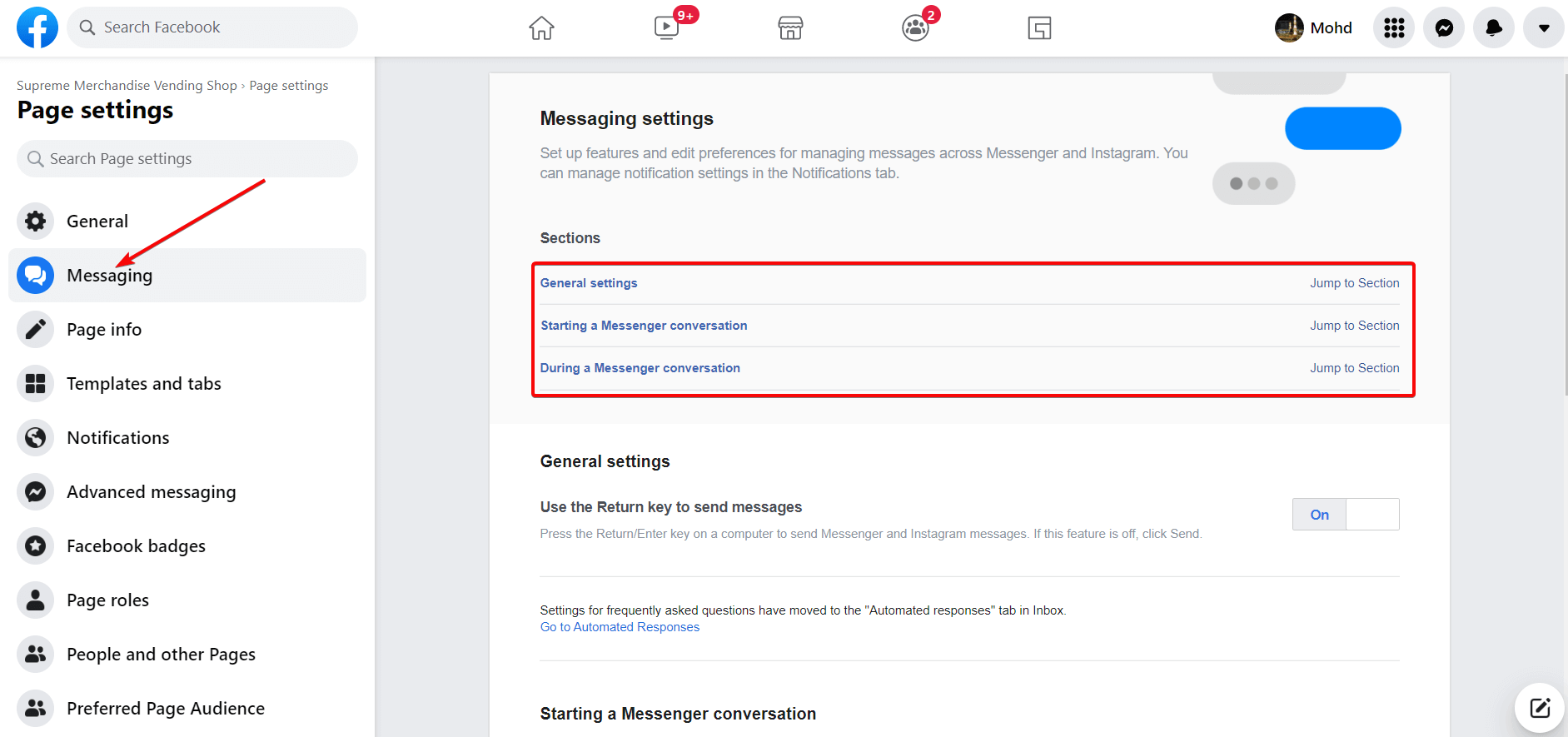
Krok 4- Kliknij „Przejdź do automatycznych odpowiedzi”:
Teraz przejdź do sekcji Ustawienia ogólne. Ponieważ naszym celem jest stworzenie chatbota, kliknę „Przejdź do automatycznych odpowiedzi” wyświetlający się w niebieskim linku, jak zaznaczono na zrzucie ekranu poniżej.
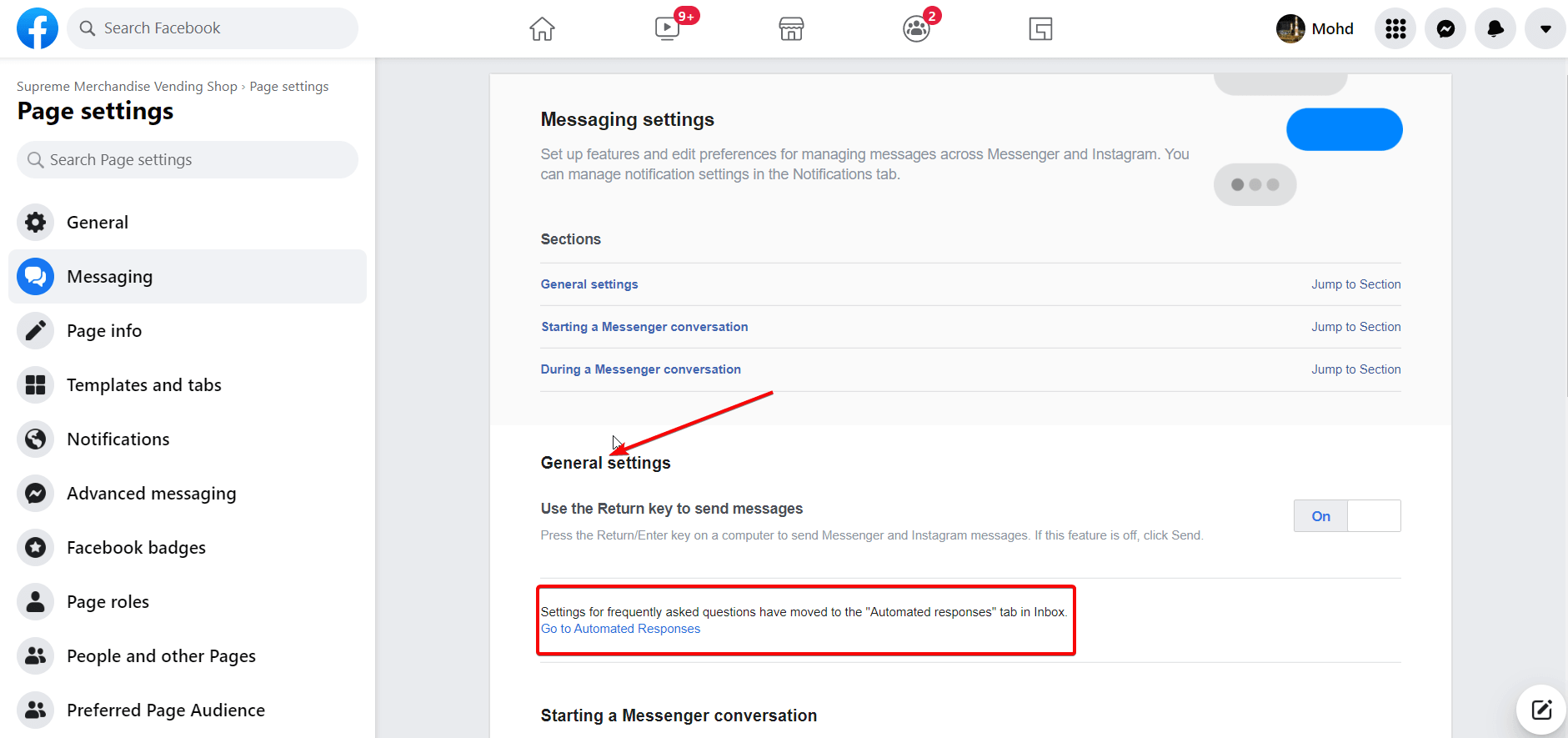
Krok 5- Wybierz ustawienie „Natychmiastowa odpowiedź”:
Teraz na ekranie pojawi się nowe okno z kilkoma sugerowanymi presetami. Najpierw wybierz ustawienie Natychmiastowa odpowiedź. Następnie włącz przełącznik Natychmiastowa odpowiedź, zaznacz kanał Messenger i napisz wiadomość błyskawiczną, jak chcesz. Jednak z góry pojawi się domyślny komunikat „Natychmiastowa odpowiedź”. Na koniec kliknij przycisk "Zapisz zmiany".
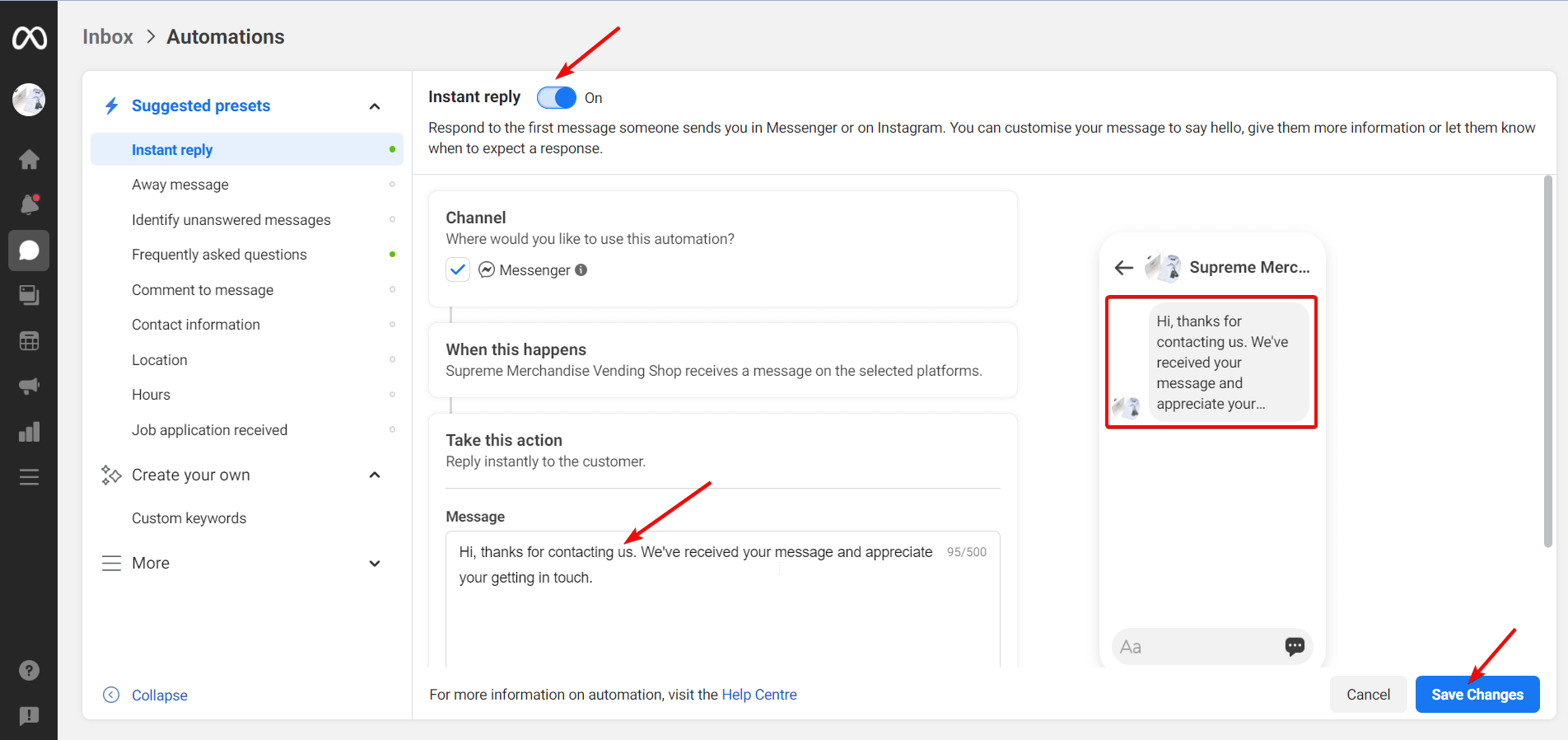
Krok 6- Wybierz ustawienie „Wiadomość o nieobecności”:
Teraz przejdź do ustawienia wiadomości Poza domem. To ustawienie ma zastosowanie, gdy jesteś niedostępny. Przejdź do skrzynki odbiorczej Messengera, wybierz zakładkę Messenger i ustaw swoją dostępność w trybie „Poza domem”.

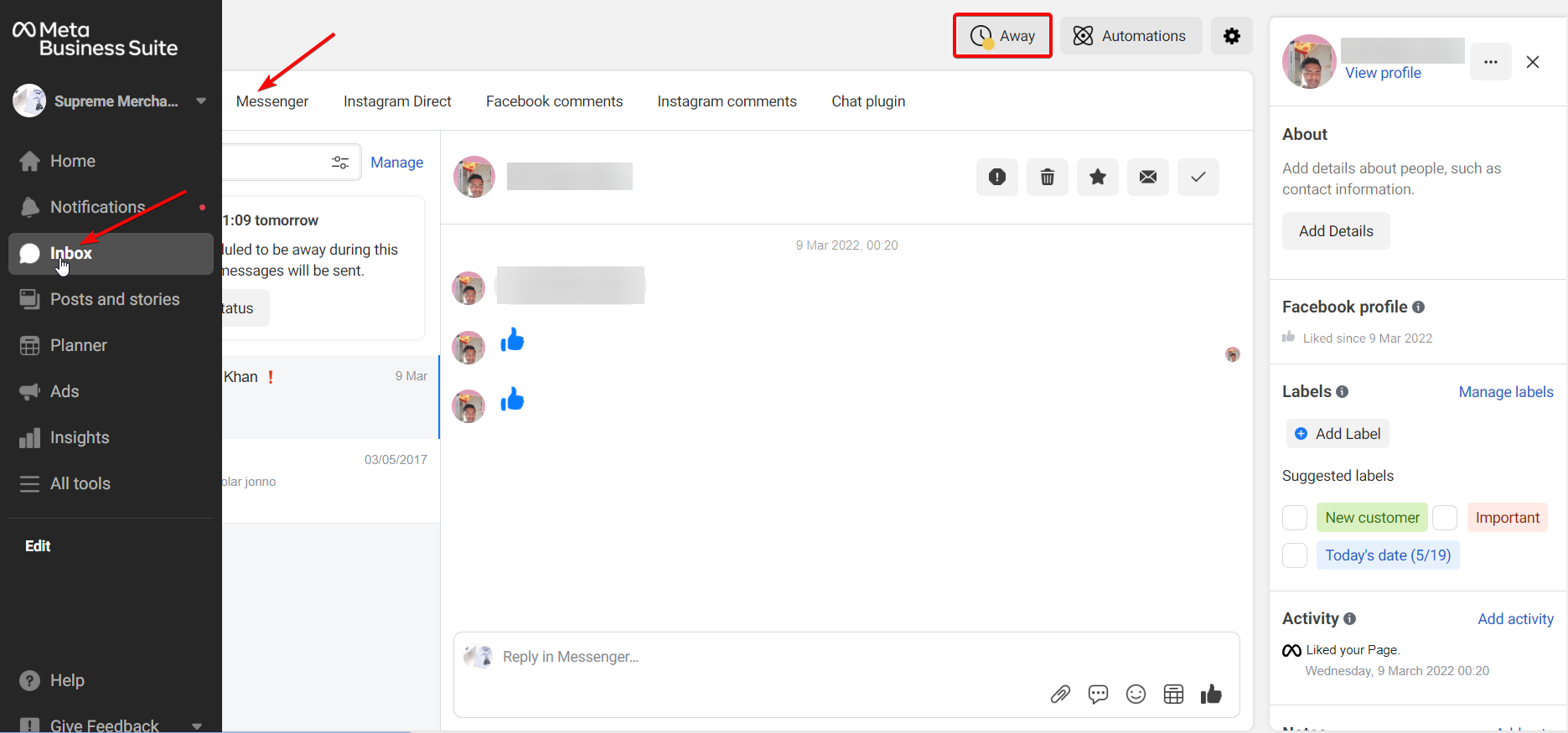
Następnie wróć do ustawienia „Wiadomość o nieobecności”. Włącz przełącznik Wiadomość poza domem, zaznacz kanał Messenger i napisz odpowiedź, jak pokazano wcześniej. Na koniec kliknij przycisk "Zapisz zmiany".
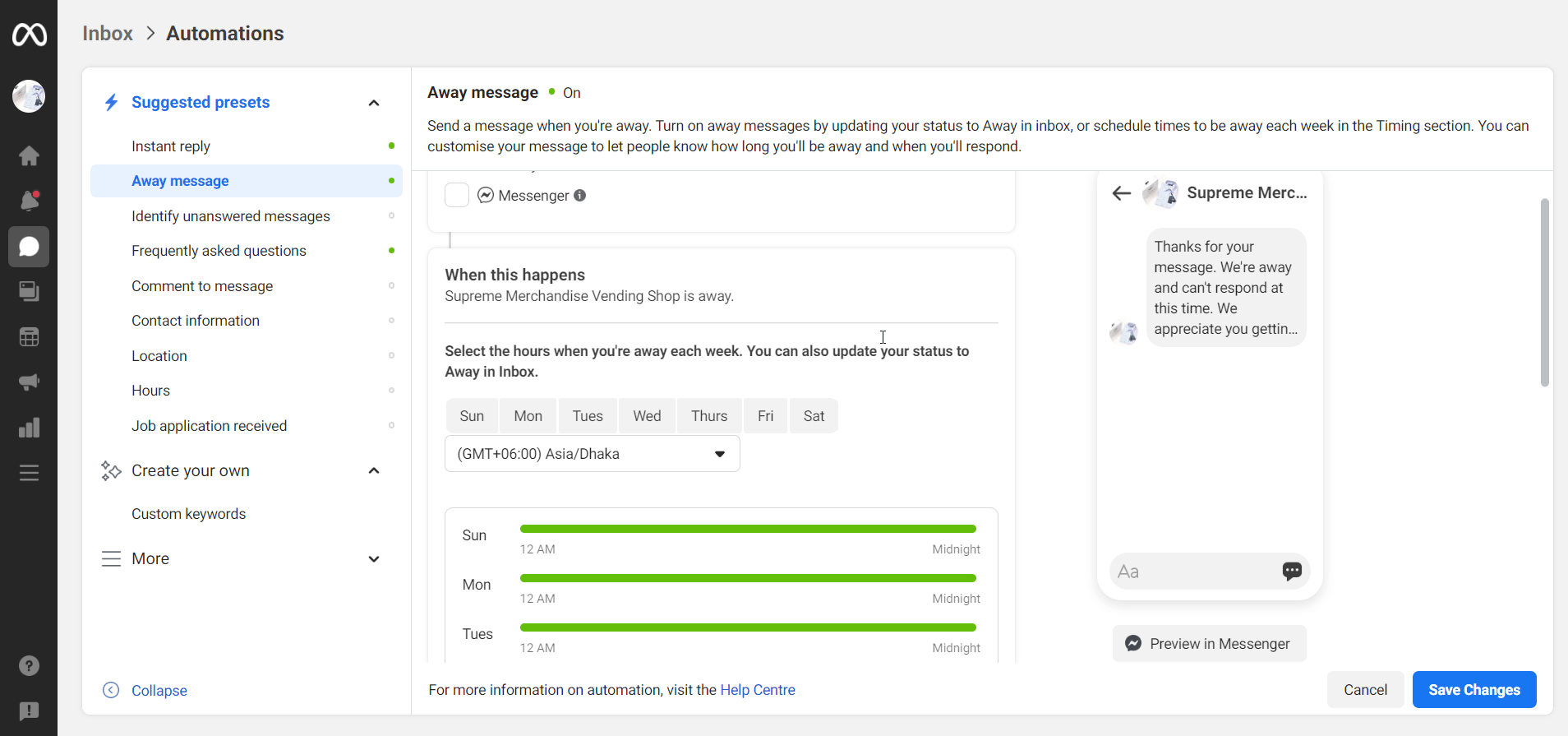
Krok 7- Wybierz „Zidentyfikuj wiadomości bez odpowiedzi” Ustawienie wstępne:
Teraz przejdź do następnego ustawienia wstępnego, czyli „Zidentyfikuj wiadomości bez odpowiedzi”. Zaznacz kanał Messenger, wybierz czas zastosowania akcji po tym, jak wiadomość pozostaje bez odpowiedzi, a następnie wybierz element z sekcji „Wybierz opcję”. Na koniec włącz przełącznik "Zidentyfikuj wiadomości bez odpowiedzi" i kliknij przycisk "Zapisz zmiany".
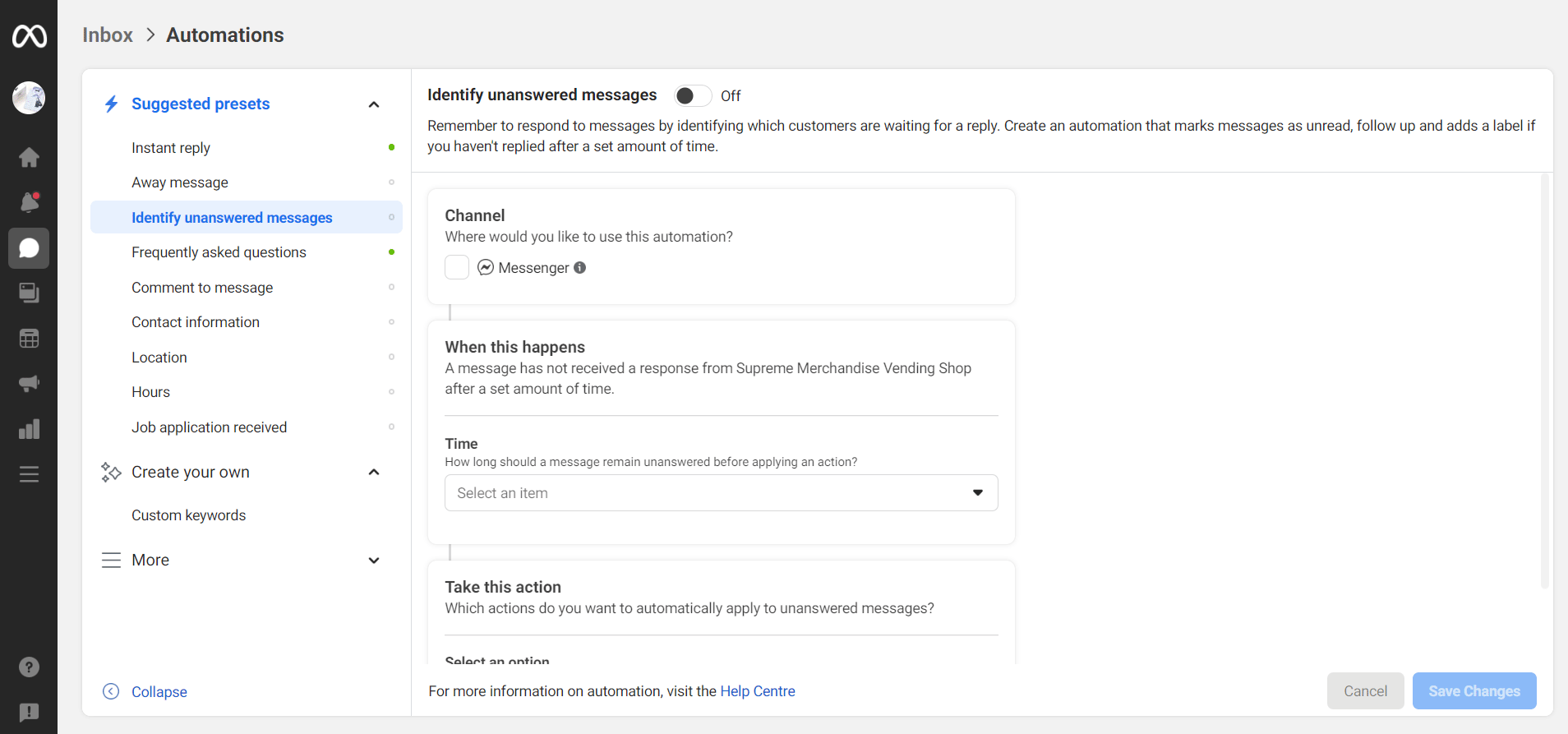
Krok 8- Wybierz ustawienie „Często zadawane pytania”:
Teraz przejdź do ustawienia „Często zadawane pytania”. Jak pokazano powyżej, najpierw zaznacz kanał Messenger. Następnie napisz często zadawane pytania, które Twoim zdaniem użytkownicy mogą zazwyczaj zadać. Pokazałem próbkę FAQ, jak widać na poniższym zrzucie ekranu. Włącz przełącznik „Dodaj do menu”. Dzięki temu pytanie pojawi się w oknie czatu widocznym po prawej stronie.
Na koniec włącz przełącznik „Często zadawane pytania” i kliknij przycisk „Zapisz zmiany”.
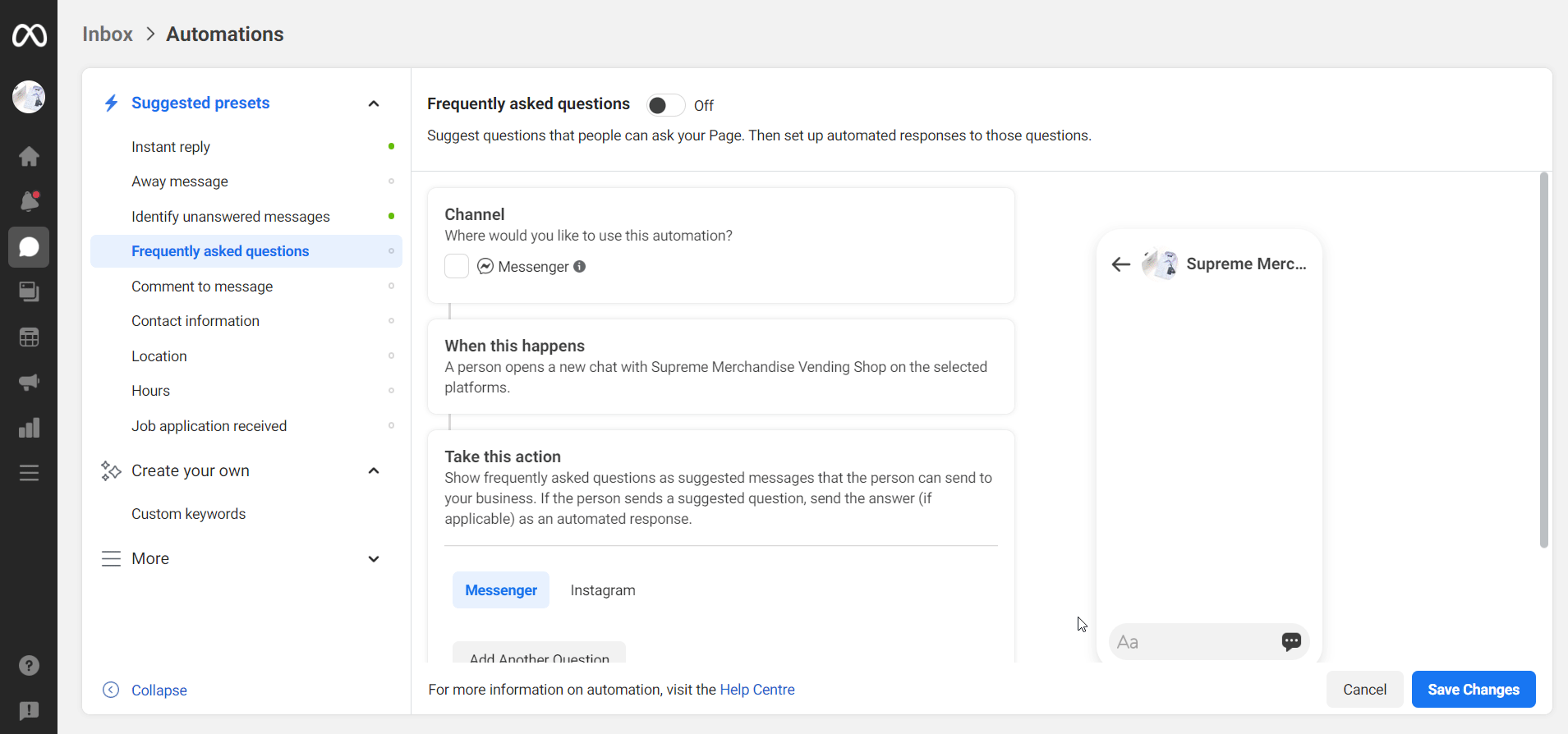
Oprócz tych ustawień wstępnych na pasku bocznym dostępnych jest więcej sugerowanych ustawień wstępnych, takich jak Komentarz do wiadomości, Informacje kontaktowe, Lokalizacja, Godziny i Otrzymane zgłoszenie o pracę. W podobny sposób można ustawić parametry wszystkich tych ustawień wstępnych.
Nie tylko to, możesz nawet stworzyć własne ustawienie z zakładki „Utwórz własne”. W opcji Niestandardowe słowa kluczowe możesz utworzyć żądane ustawienia wstępne.
To wszystko dzięki stworzeniu chatbota AI na twoim Facebook Messengerze. Pokazałem kilka kroków, aby stworzyć chatbota na Facebook Messengerze w łatwy do zrozumienia sposób.
Wybierz metodę dodawania udostępniania społecznościowego do witryny WordPress, klikając poniższy link-
Jak dodać udział społecznościowy do witryny WordPress
Jak stworzyć zaawansowanego chatbota Facebook Messenger:
Teraz czas przyjrzeć się zaawansowanej metodzie tworzenia chatbota Facebook Messenger. W tym celu skorzystam z Chatfuel, najpopularniejszej i zaufanej platformy chatbotów AI. Dzięki tej niesamowitej platformie możesz z zabawą tworzyć chatbota na Facebook Messengerze!
Zacznijmy…
Krok 1- Odwiedź stronę Chatfuel:
Najpierw odwiedź stronę Chatfuel i kliknij przycisk „Wypróbuj za darmo”. Dzieje się tak, ponieważ w tym samouczku pokażę Ci, jak stworzyć chatbota na Facebooku za darmo.

Krok 2 – Zarejestruj się na Facebooku:
Teraz kliknij przycisk „Zarejestruj się przez Facebooka”, aby uzyskać dostęp do konta Chatfuel na Facebooku.
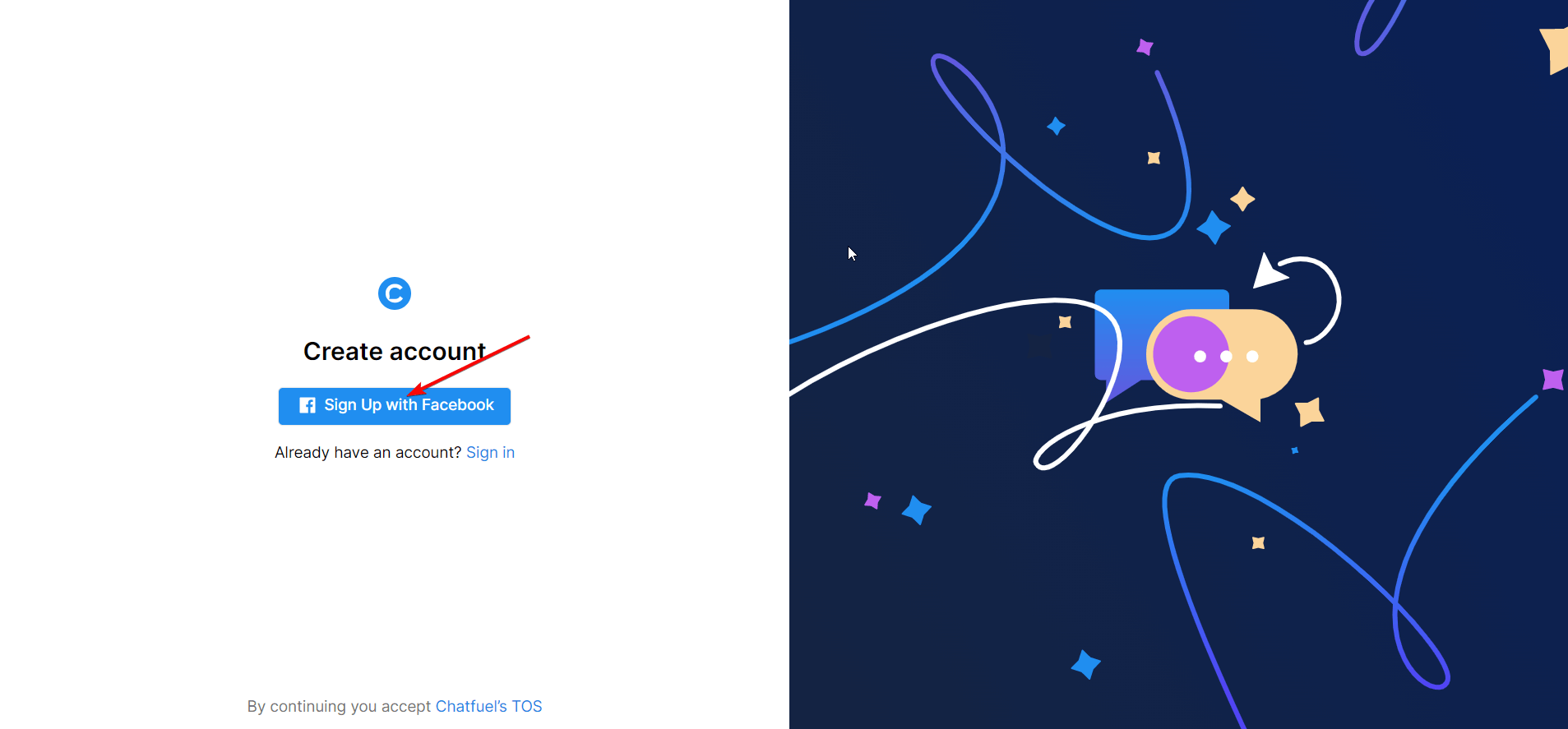
Krok 3 – Wypełnij wszystkie pola:
Teraz musisz podać Chatfuel informacje o swojej firmie. W tym celu musisz wypełnić pola widoczne na zrzucie ekranu. Następnie kliknij przycisk „Następny krok”.
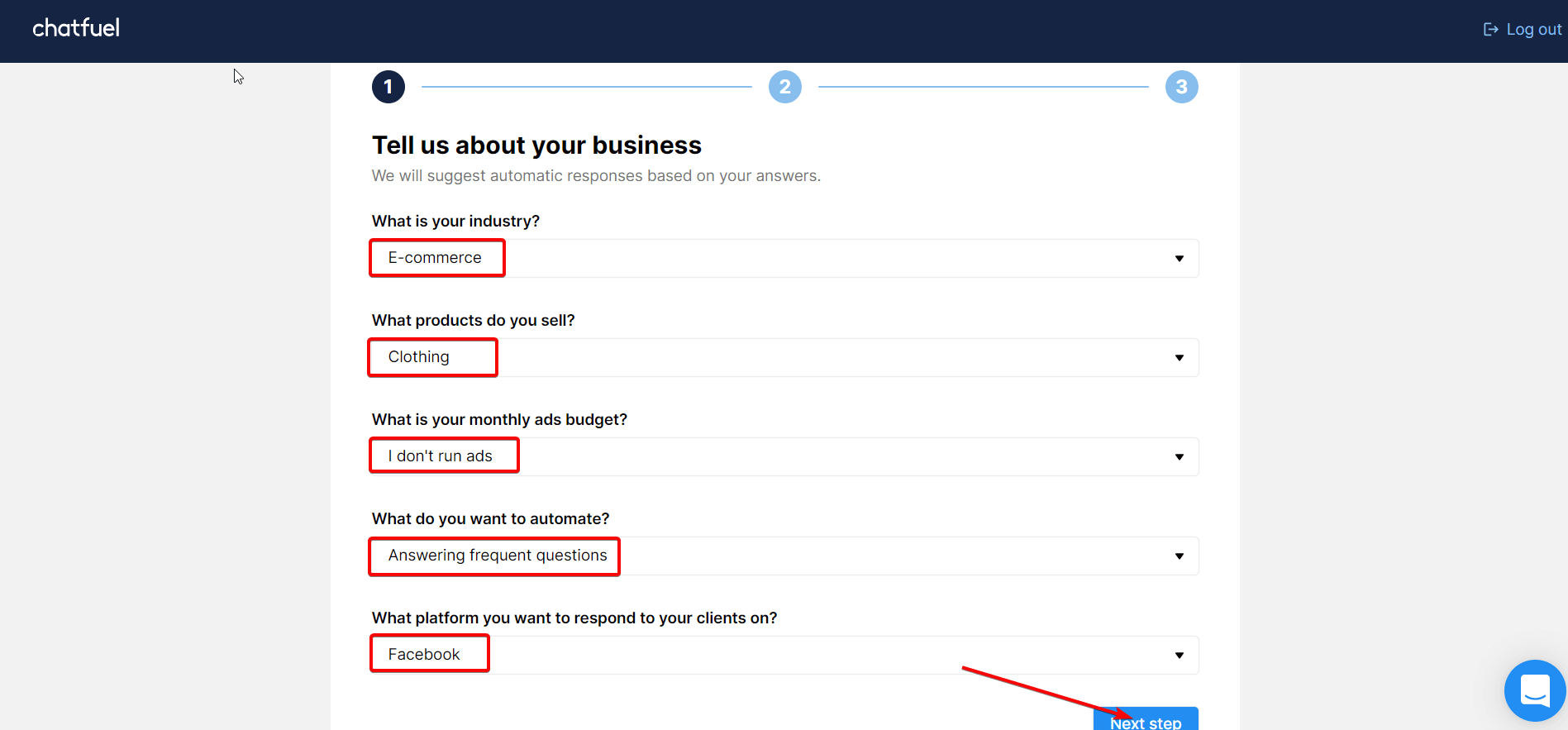
Krok 4- Dostosuj automatyczne odpowiedzi:
W tym momencie otrzymasz opcje dostosowania sekcji Powitanie, Pielęgnacja odzieży i Przewodnik po rozmiarach. Zgodnie z danymi wejściowymi podanymi w tych sekcjach otrzymasz dane wyjściowe. Możesz ustawić zarówno pytania, jak i odpowiedzi. Jeśli użytkownicy wyślą te pytania, automatyczne odpowiedzi pojawią się natychmiast, jak widać na zrzucie ekranu poniżej.
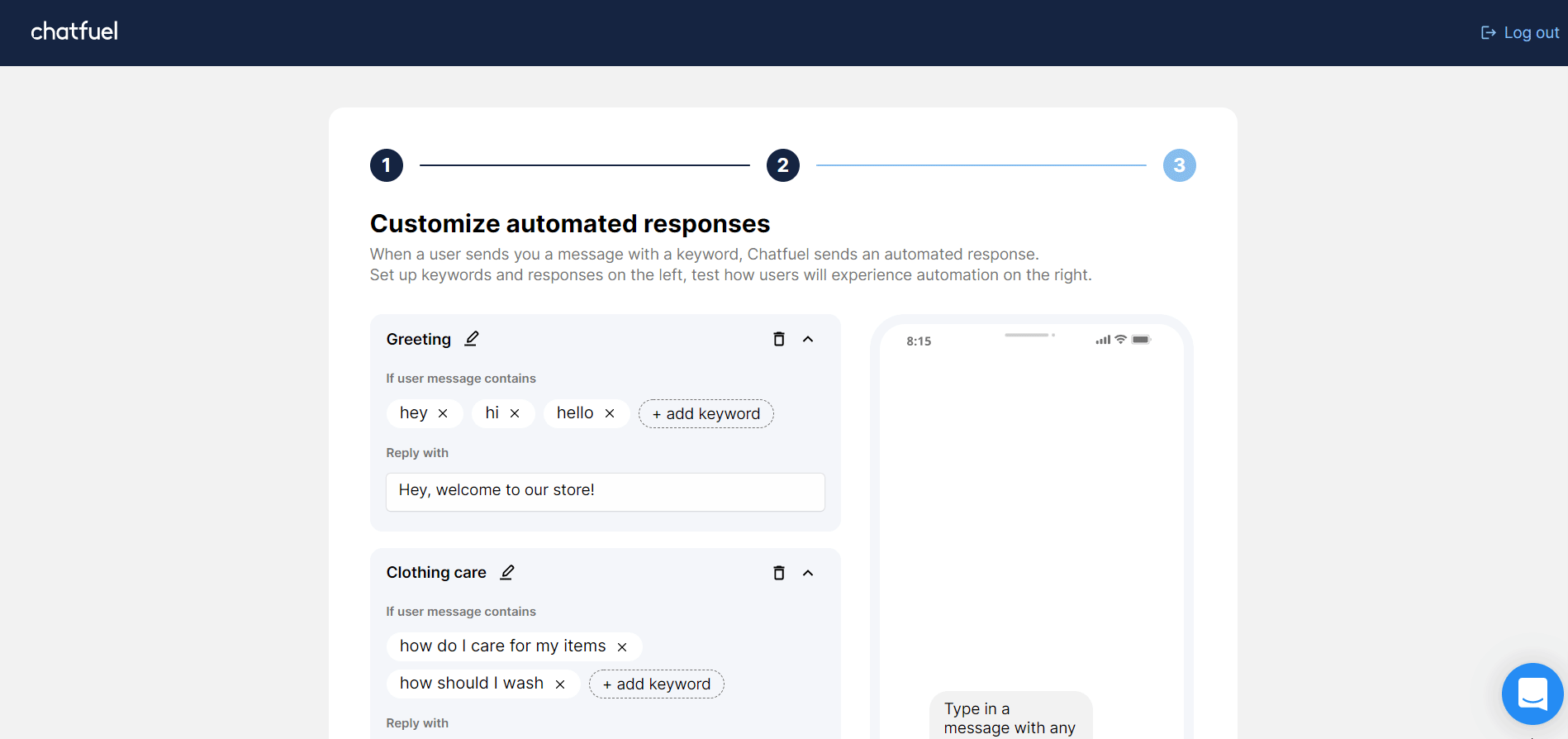
Krok 5- Połącz stronę na Facebooku:
Teraz nadszedł czas, aby połączyć swoją stronę na Facebooku z platformą chatbotów Chatfuel. W tym celu kliknij przycisk „Połącz stronę na Facebooku”.
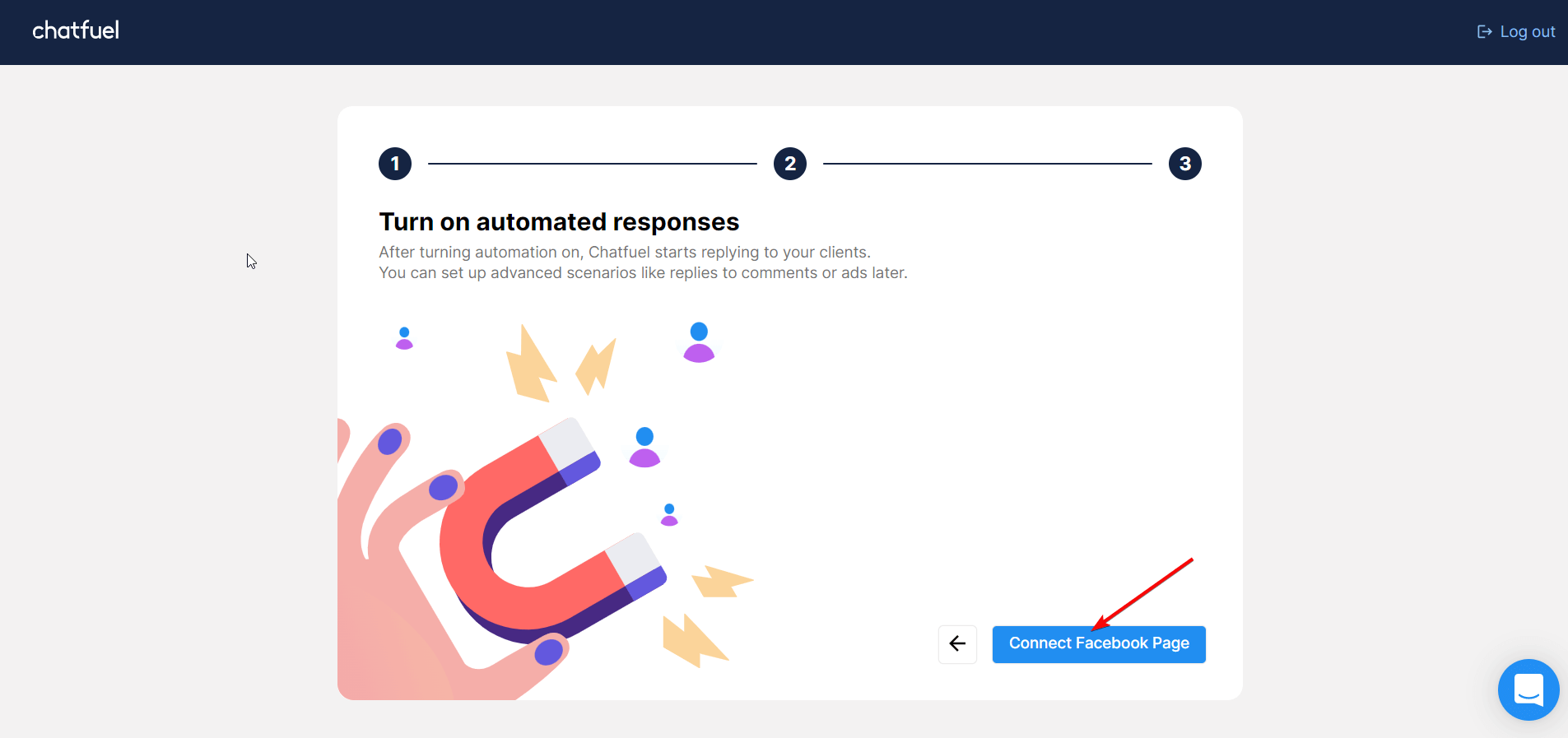
Krok 6- Wybierz swoją stronę na Facebooku:
Następnie pojawi się okno ze wszystkimi twoimi stronami na Facebooku. Wybierz stronę, którą chcesz połączyć z Chatfuel.
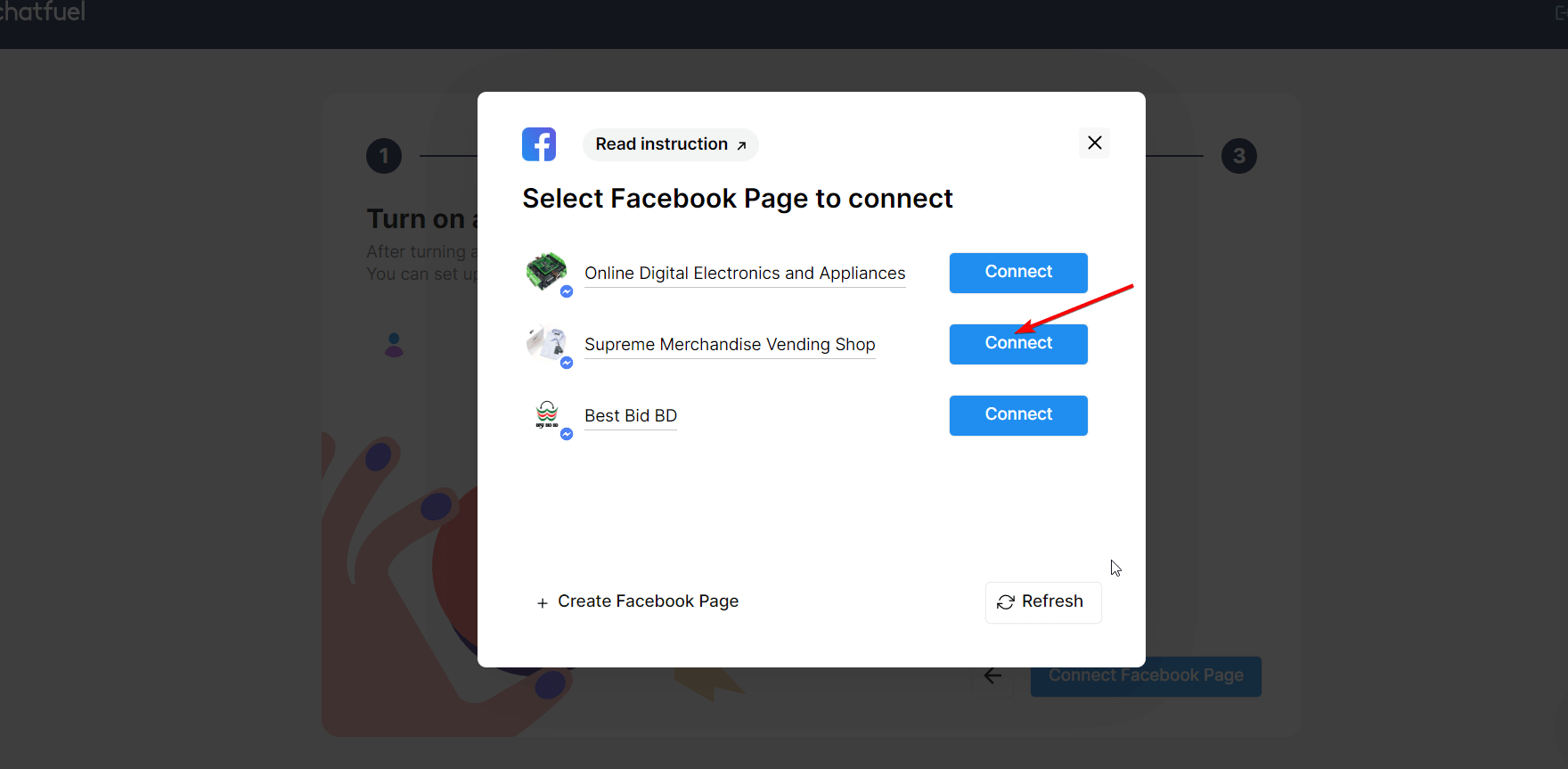
Krok 7 — Automatyzacja jest aktywna:
Teraz Twoja automatyzacja jest aktywna, co potwierdza poniższy komunikat z gratulacjami. Kliknij przycisk „Przejdź do strony głównej”.
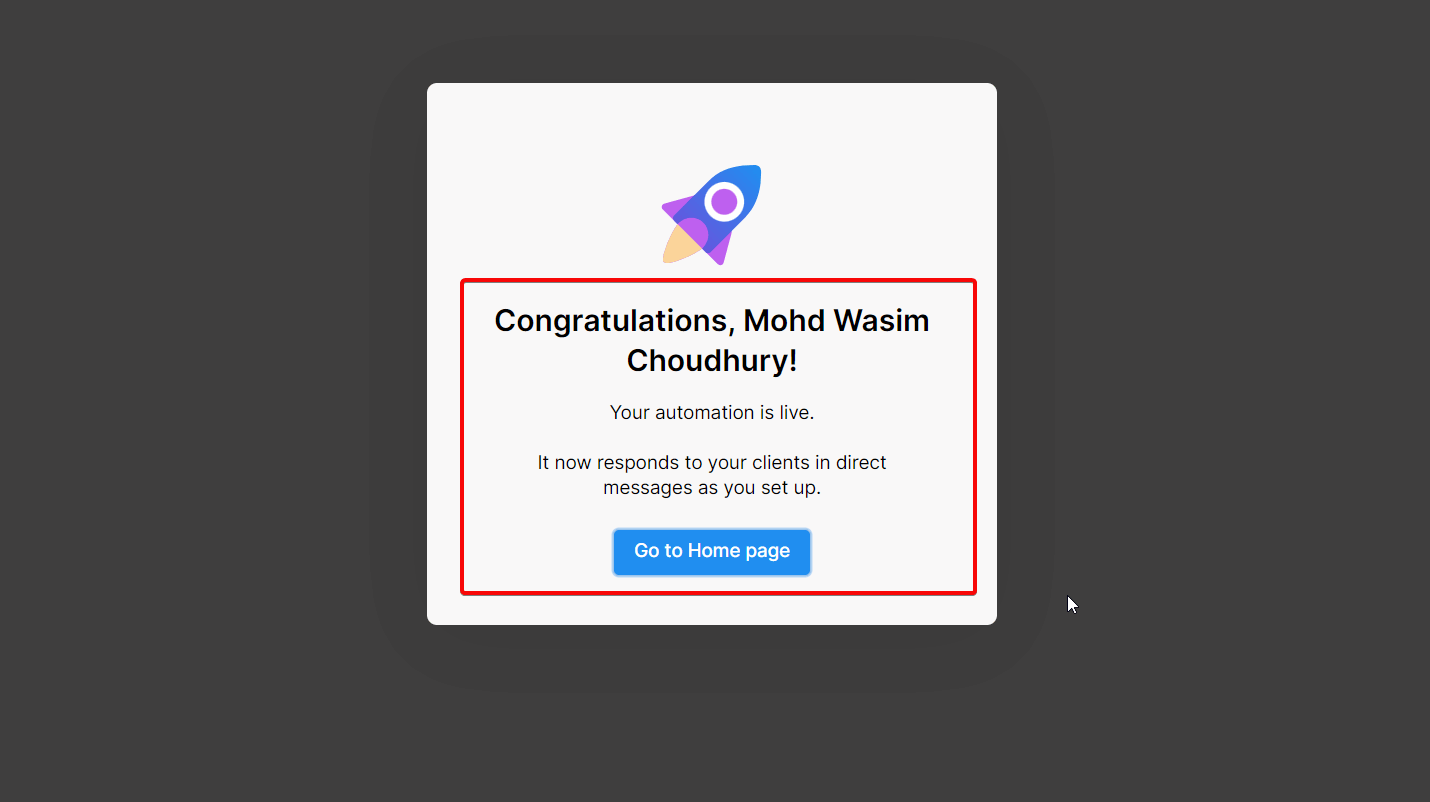
Krok 8 - Przełącz się na okno Messenger:
Twoja strona biznesowa na Facebooku jest teraz połączona z Chatfuel. Możesz wyświetlić wszystkie niezbędne zakładki na lewym pasku bocznym, takie jak Automatyzacja, Czat na żywo itp. Kliknij ikonę Komunikatora, aby przejść do okna Komunikatora.
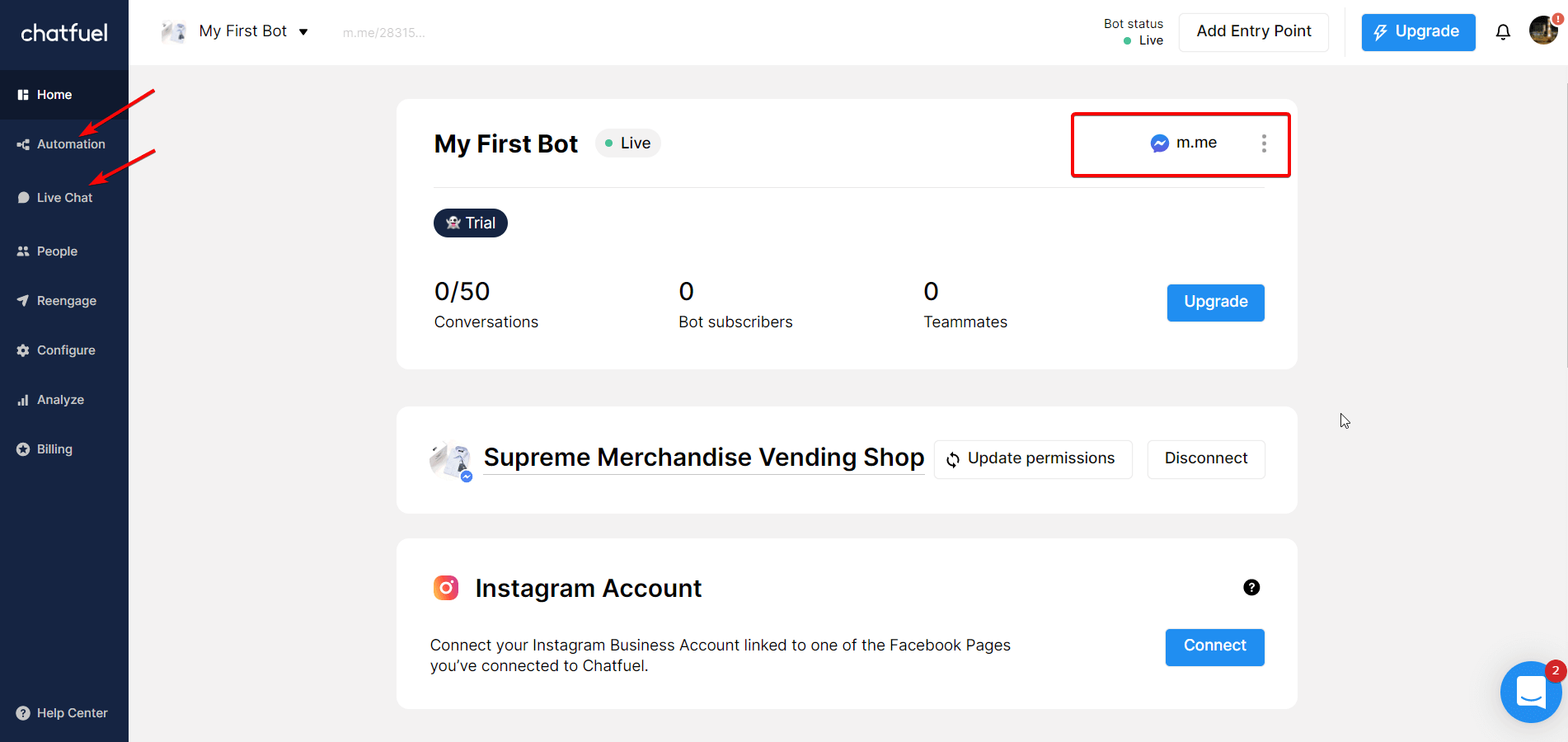
Krok 9 – Chatbot działa w oknie komunikatora:
Wreszcie można zauważyć, że chatbot AI w pełni działa w oknie Messengera na stronie biznesowej Facebooka. Jeśli użytkownik przywita się wiadomością „Cześć”, pojawi się automatyczna odpowiedź od chatbota.
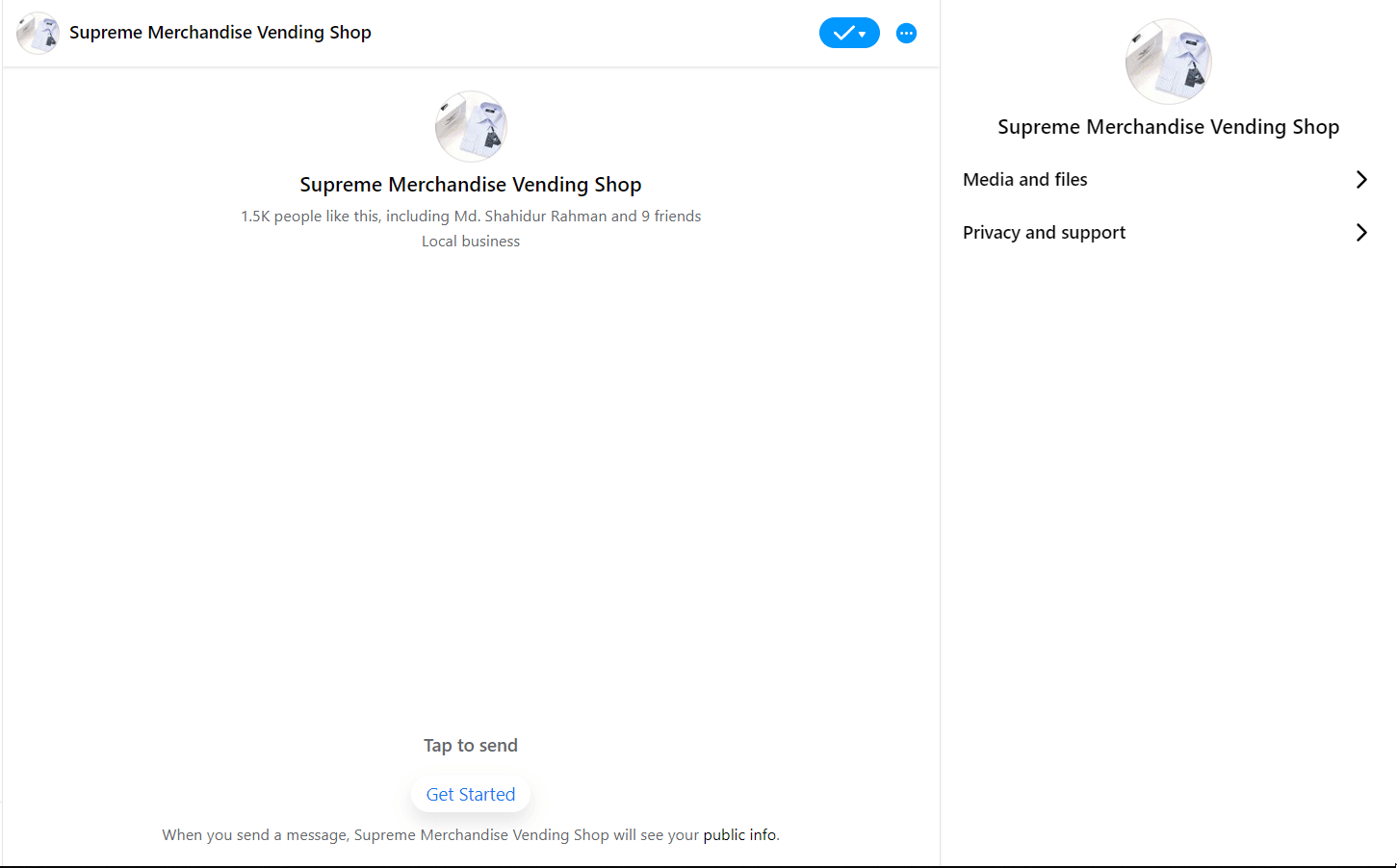
W ten sposób możesz stworzyć chatbota Facebook Messenger dla swojej strony biznesowej za pomocą platform takich jak Chatfuel. Dostępnych jest wiele innych takich platform, ale wybrałem tę ze względu na jej prostotę i jakość.
Po stworzeniu chatbota Facebook Messenger dla Twojej firmy zarządzanie klientami będzie łatwiejsze niż kiedykolwiek, co wpłynie również na wzrost sprzedaży.
Chcesz dowiedzieć się więcej o prowadzeniu kampanii reklamowej na Facebooku? Kliknij poniższy link i postępuj zgodnie z opisem-
Jak prowadzić kampanię reklamową na Facebooku?
Twoja kolej:
Na dzisiejszym konkurencyjnym rynku firmy są zbyt trudne, aby przetrwać. Ale nie musi tak być, jeśli korzystasz z tej wspaniałej technologii w swojej firmie. Dzięki chatbotowi AI w strategii biznesowej możesz usprawnić procesy biznesowe, poprawić interakcję z klientem, zwiększyć produktywność i podnieść sprzedaż.
Kiedy korzystasz z jednego narzędzia, które przynosi tak wiele korzyści, warto spróbować tego narzędzia, prawda? To nie wszystko!!! Chatbot AI może wykonywać dziesiątki innych czynności, takich jak tworzenie galerii i elementów wizualnych, pozyskiwanie użytkowników z komentarzy na stronie na Facebooku, wysyłanie wiadomości do każdego, kto zasubskrybował Twojego chatbota itp.
Więc co myślisz o stworzeniu chatbota AI na Facebook Messengerze? Podziel się swoją opinią w sekcji komentarzy. Przeprowadziłem Cię przez najprostszy sposób budowania chatbota AI na Facebook Messengerze. Nawet jeśli raz spojrzysz na kroki, możesz skonfigurować chatbota Facebook Messenger.
Zanim skończę, pozwól, że przedstawię Ci najlepiej sprzedający się produkt Wpmet. ElementsKit to flagowy produkt firmy Wpmet, który wyjątkowo dobrze radzi sobie na rynku. Jest to kreator stron dla Elementora zawierający wszystkie funkcje niezbędne do zbudowania strony Elementora dla WordPress.
